5 Maus- und Tastaturrekorder zum Speichern von Mausbewegungen und Tastaturklicks
Mit einem Mausrekorder können Sie Ihre Mausbewegungen, Mausklicks, Verzögerungen und andere Aktivitäten aufzeichnen. Darüber hinaus zeichnen Sie das Ereignis auf, damit Sie es immer wieder abspielen können. Hier können Sie die Option auswählen, das Ereignis manuell hinzuzufügen, das Ereignis zu bearbeiten oder zu entfernen. Daher ist es sehr nützlich, den Bildschirm, die Koordinaten relativ zum aktiven Fenster oder die Koordinaten relativ zur aktuellen Mausposition zu koordinieren. Dieser Artikel zeigt Ihnen eine Liste der besten Mausrekorder, die Sie kennen sollten.
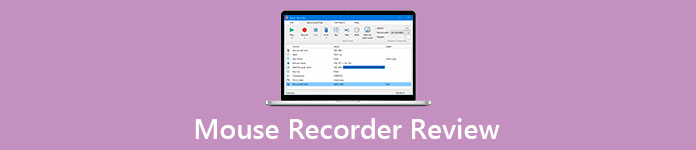
Teil 1: 5 Bester Maus- und Tastaturrekorder
Top 1: FVC Free Screen Recorder
FVC Free Screen Recorder ist ein webbasierter Bildschirmrekorder, mit dem Sie die Aktivitäten auf dem Bildschirm kostenlos erfassen können. Sie können damit Mausaktionen, Mikrofonstimmen, Systemaudio sowie Webcam-Material erfassen. Darüber hinaus ist es ein ausgezeichneter kostenloser Online-Bildschirmrekorder ohne Registrierung, Konto oder andere Einschränkungen.
1. Zeichnen Sie alle Aktionen kostenlos auf Ihrem Bildschirm auf.
2. Nehmen Sie Videos mit hoher Qualität auf.
3. Arbeiten Sie online und müssen nicht installiert werden.
4. Erstellen Sie automatisch hochwertige Aufnahmedateien.
5. Kompatibel mit allen gängigen Webbrowsern.
Aufzeichnen von Maus- und Tastaturaktionen
Schritt 1: Wenn Sie Maus- oder Tastaturaktivitäten aufzeichnen möchten, öffnen Sie Ihren Browser und rufen Sie den kostenlosen Online-Bildschirmrekorder auf. Dann drücken Sie die große Starte die Aufnahme Schaltfläche zum Herunterladen des Launchers. Wenn dies erledigt ist, wird der Launcher automatisch angezeigt.

Schritt 2: Klicken Sie auf den Abwärtspfeil neben dem Aufnahmebereich Option und ziehen Sie die Maus, um den Bereich einzuschließen, den Sie erfassen möchten. Aktivieren Sie die Lautsprecher Option und stellen Sie die Lautstärke ein. Darüber hinaus können Sie auch die einschalten Kamera Option und die Mikrofonoption.

Schritt 3: Drücke den REC Taste, um mit der Aufzeichnung Ihrer Maus- und Tastaturaktionen zu beginnen. Wenn Sie die Mausaufnahme aufgenommen haben, klicken Sie auf Halt Schaltfläche in der Symbolleiste. Die Aufzeichnung wird in der Medienbibliothek gespeichert, die Sie löschen, umbenennen, herunterladen oder mit YouTube teilen können.

Top 2: Makrorecorder
Makrorecorder ist ein guter Maus-Makrorecorder, mit dem die Aufgabe automatisiert wird. Es bietet auch eine Freeware-Version, mit der Sie Mausaktionen aufzeichnen und wiedergeben können, ohne einen Cent zu zahlen. Sobald Sie auf die Schaltfläche Einfügen klicken, können Sie die Option zum Aufzeichnen eines Makros auswählen und die Schritte ausführen, die Sie wiederholen möchten. Dann können Sie entscheiden, ob Sie das Skript speichern möchten oder nicht.
Vorteile
- 1. Bearbeiten Sie Befehle oder fügen Sie neue Befehle hinzu.
- 2. Makro importieren oder exportieren.
- 3. Zeichnen Sie Tastatur-, Mausklicks und Bewegungen oder Zeitinformationen auf.
- 4. Erfassen Sie bestimmte Makroauslöser
Nachteile
- 1. Dieser kostenlose Mausrekorder kann nur Makros in 4TW speichern.
- 2. Es fehlt die Unterstützung für Mac.
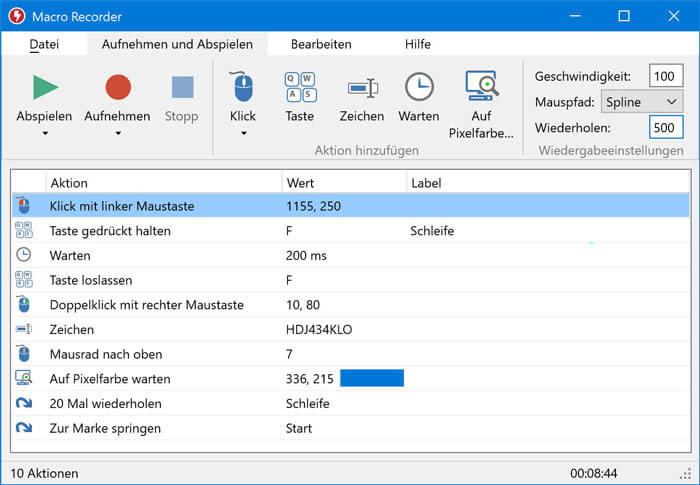
Top 3: Perfekte Automatisierung
Wie der Name schon sagt, Perfekte Automatisierung ist eine einfache Anwendung zum Aufzeichnen von Maus- und Tastaturklicks. Um diese Aufgabe erfolgreich auszuführen, können Sie im kostenlosen Mausrekorder auf die Registerkarte Rekorder klicken und dann je nach Bedarf unterschiedliche Aufnahmeeinstellungen festlegen.
Vorteile
- 1. Nehmen Sie alle oder bestimmte Tastatur- oder Mausaktionen auf.
- 2. Bieten Sie Modi für absolute Koordinaten und relative Koordinaten an.
- 3. Speichern Sie Mausaufnahmen als PAM, PA oder EXE.
- 4. Spielen Sie die aufgezeichneten Ereignisse ab und passen Sie die Wiedergabegeschwindigkeit an.
Nachteile
- 1. Das Ergebnis kann nur in diesem Maus- und Tastaturrekorder geöffnet werden.
- 2. Das Installationsprogramm enthält einen Virus, wenn dieser nicht von der offiziellen Quelle heruntergeladen wurde.
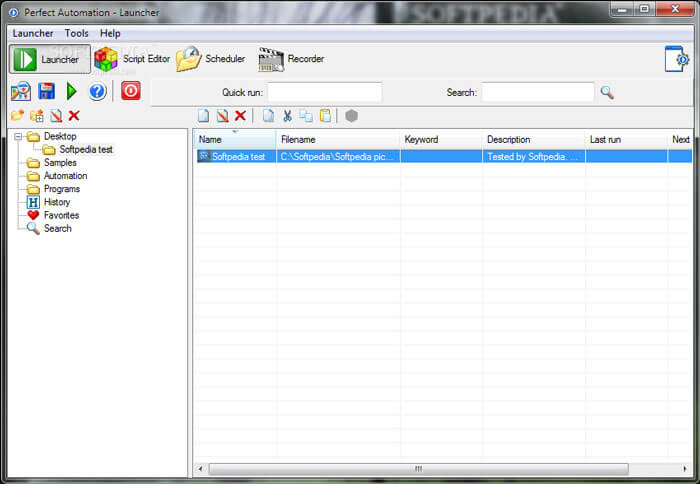
Top 4: Kostenloser Maus- und Tastaturrekorder
Wenn Sie nur Maus- und Tastaturklicks sowie Mausbewegungen aufzeichnen müssen, Kostenloser Maus- und Tastaturrekorder sollte eine gute Wahl sein. Die kostenlose Version weist jedoch einige Einschränkungen auf, z. B. können Sie jedes Skript jedes Mal fünfmal wiederholen. Es kann weiterhin Ihre grundlegenden Anforderungen an die Aufnahme von Mäusen und Tastaturen erfüllen.
Vorteile
- 1. Zeichnen Sie Maus- und Tastaturklicks mit Hotkeys auf.
- 2. Bearbeiten Sie die Aufnahme später.
- 3. Wiederholen Sie die Wiedergabe, die Wiederholungszeit und die Dauer.
- 4. Einfach zu bedienen.
Nachteile
- 1. Dieser Maus- und Tastaturrekorder kann Ihren PC verlangsamen.
- 2. Mit Freeware können Sie nicht die Vollversion erhalten.
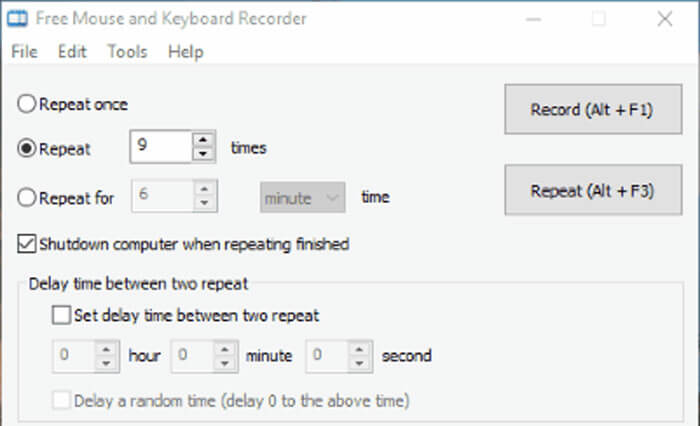
Top 5: ReMouse
ReMouse ist eine weitere Mausrekorder-Option zum Aufzeichnen und Wiederholen von Tastatur- und Mausaktionen unter Windows 10/8/7. Die Aktionen werden als Skriptdateien gespeichert. Darüber hinaus können Sie mit dem Task-Manager auch mehrere Makros erstellen. Es ist eine einfache Wahl, Mausaktionen für Anfänger zu erfassen.
Vorteile
- 1. Nehmen Sie Maus- und Tastaturaktionen einfach auf.
- 2. Passen Sie die Optionen an, z. B. die Geschwindigkeit.
- 3. Keine Programmiererfahrung erforderlich.
- 4. Bieten Sie eine intuitive und übersichtliche Oberfläche.
Nachteile
- 1. Es fehlt ein Ereigniseditor.
- 2. Sie finden keine erweiterten Funktionen.
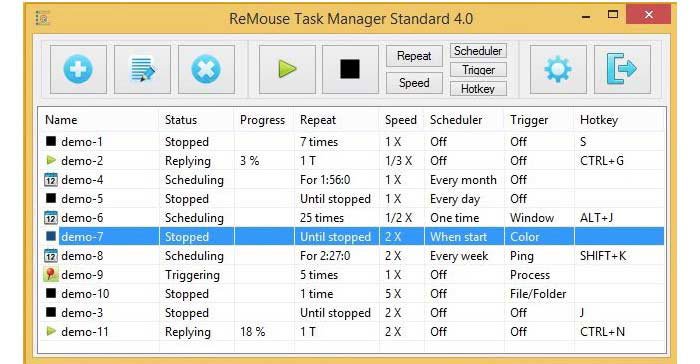
Teil 2: Erweiterte Tipps zum Mausrekorder
1. Gibt es einen Mausrekorder für Mac?
QuickTime Player ist ein Mausrekorder für Mac, die integrierte App für alle MacOS, einschließlich der neuesten Geräte. Sobald Sie die auswählen Mausklicks anzeigen Option in der Aufzeichnung Menü können Sie die Mausaktionen entsprechend erfassen.
2. Ist Mouse Recorder Premium kostenlos?
Mouse Recorder Premium ist ein Tool zum Erstellen von Makros aus Maus- und Tastaturbewegungen. Obwohl es mit Premium benannt ist, ist es kostenlos, wenn automatisierte sich wiederholende Aufgaben ausgeführt werden.
3. Wie zeichne ich das Gameplay mit Mauscursorn auf?
Um das Gameplay mit Ihren Mauscursorn aufzuzeichnen, benötigen Sie einen Spielrekorder, der die Erfassung von Maus- und Tastaturklicks unterstützt. Bandicam, OBS Studio, Game DVR und Schnelle Zeit Spieler haben zum Beispiel eine solche Kapazität. Sie können nach der richtigen Werkzeugbasis für Ihre Situation suchen.
Fazit
Mit einem Mausrekorder oder einer Aufnahmeanwendung können Sie Ihre Bewegungen mühelos mit Maus und Tastatur aufzeichnen. Der Artikel enthält die besten kostenlosen Mausrekorder, mit denen Sie jedes Ereignis Ihrer Bildschirmaktivität aufzeichnen und als Videodatei oder Skriptdatei speichern können. FVC Free Screen Recorder ist eine clevere Wahl, um Mausaktionen kostenlos online zu erfassen.



 Video Converter Ultimate
Video Converter Ultimate Bildschirm recorder
Bildschirm recorder



